Enjin perlindungan virus dan ancaman tidak tersedia pada Windows 10/11
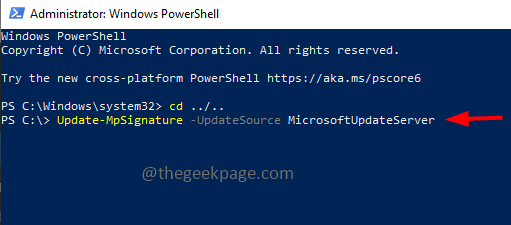
- 1259
- 306
- Dave Kreiger V
Windows Defender adalah fungsi yang melindungi sistem dari serangan virus. Apabila cuba memasang kemas kini keselamatan terkini, beberapa pengguna mendapat ralat yang mengatakan 'enjin perlindungan virus dan ancaman tidak tersedia'. Ralat ini kebanyakannya disebabkan oleh fail sistem yang rosak, kemas kini yang sudah lapuk mengenai sistem, atau beberapa isu dalam kemas kini Windows, dll. Ia dapat diselesaikan dengan memasang kemas kini terkini, menetapkan semula aplikasi keselamatan Windows, tweaking kunci editor pendaftaran, dan beberapa lagi. Dalam artikel ini, kami mempunyai beberapa penyelesaian yang akan membantu anda menyelesaikan masalah ini pada mesin Windows.
Isi kandungan
- Kaedah 1 - Jalankan Penyelesai Penyelesetan Windows Update
- Kaedah 2 - Memasang kemas kini kecerdasan keselamatan secara manual
- Kaedah 3 - Periksa sistem fail yang rosak
- Kaedah 4 - Kemas kini Windows Defender menggunakan Windows PowerShell
- Kaedah 5 - Tetapkan semula keselamatan Windows
- Kaedah 6 - Tukar Tetapan dalam Editor Pendaftaran Windows
- Kaedah 7 - Tetapkan semula PC
Kaedah 1 - Jalankan Penyelesai Penyelesetan Windows Update
Langkah 1 - Buka tetapan Windows menggunakan Windows + i Kekunci bersama
Langkah 2 - Klik pada Kemas kini & Keselamatan
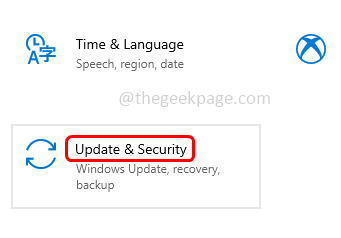
Langkah 3 - Di sebelah kiri, klik pada menyelesaikan masalah
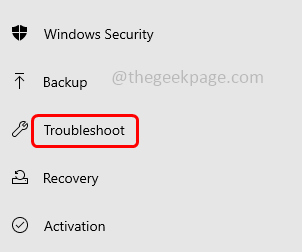
Langkah 4 - Di sebelah kanan, klik pada Penyelesaian masalah tambahan
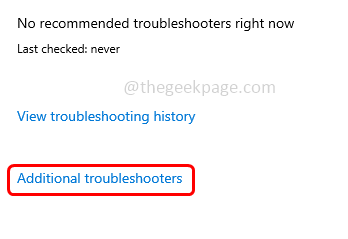
Langkah 5 - Cari Kemas kini Windows dan pilihnya. Kemudian klik pada Jalankan penyelesai masalah butang
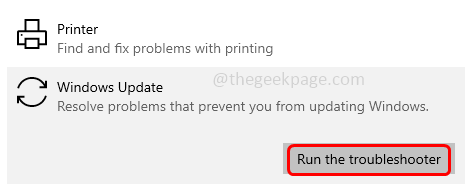
Langkah 6 - Sekiranya ada masalah, ia akan mencadangkan penetapan dan klik untuk memohon
Langkah 7 - Mulakan semula komputer dan periksa sama ada masalah diselesaikan.
Kaedah 2 - Memasang kemas kini kecerdasan keselamatan secara manual
Langkah 1 - Pergi ke laman web Microsoft
Langkah 2 - Tatal ke bawah ke Memuat turun kemas kini secara manual seksyen
Langkah 3 - Klik pada versi yang sesuai untuk PC anda di sebelahnya Microsoft Defender Antivirus untuk Windows 11, Windows 10, Windows 8.1, dan pelayan Windows. Di sini saya memilih 64-bit
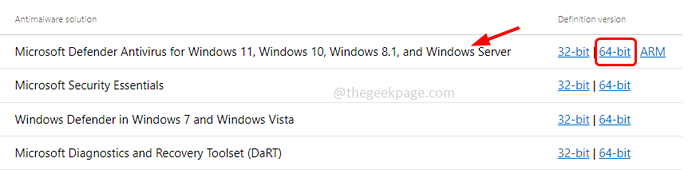
Langkah 4 - mpam-fe.Fail exe akan dimuat turun. Setelah muat turun selesai Klik dua kali pada fail dan ikuti arahan skrin ke Pasang ia
Langkah 5 - Selepas pemasangan mula semula komputer dan kemudian periksa sama ada masalah diselesaikan.
Kaedah 3 - Periksa sistem fail yang rosak
Langkah 1 - Buka arahan prompt sebagai pentadbir. Untuk melakukan ini, taipkan cmd Dalam carian Windows kemudian tahan Ctrl + shift Kekunci bersama kemudian memukul masukkan
Langkah 2 - Tetingkap Kawalan Akaun Pengguna akan muncul. Klik pada Ya
Langkah 3 - Salinan dan tampal perintah berikut dalam arahan arahan dan memukul masukkan satu demi satu. Ia akan mengambil masa beberapa minit untuk menyelesaikan proses pelaksanaan menunggu
SFC /Scannow
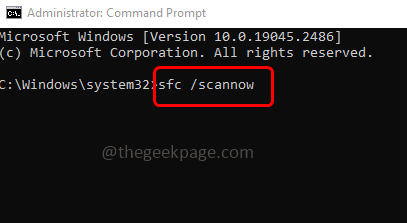
DISM /ONLINE /CLEANUP-IMAGE /RESTOREHEALT
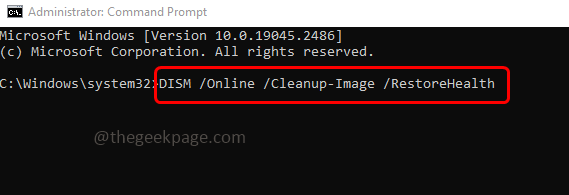
Langkah 4 - Mulakan semula komputer dan periksa jika ralat diselesaikan
Kaedah 4 - Kemas kini Windows Defender menggunakan Windows PowerShell
Langkah 1 - Tekan Windows + x Kekunci bersama. Dari senarai yang muncul klik pada Windows PowerShell (admin)
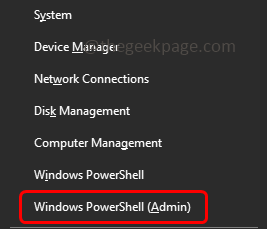
Langkah 2 - Tetingkap Kawalan Akaun Pengguna akan dibuka, klik Ya
Langkah 3 - Taipkan arahan berikut dalam tetingkap PowerShell dan tekan masukkan
CD ... /..
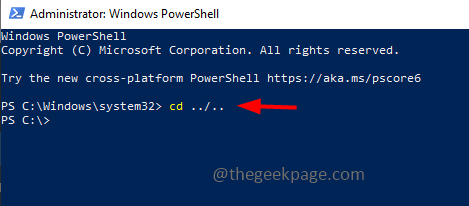
Langkah 4 - Salinan dan tampal Perintah di bawah yang diperlukan mengikut keperluan anda di PowerShell dan memukul masukkan
Sekiranya anda perlu mengemas kini definisi antimalware maka gunakan arahan di bawah
UPDATE-MPSIGNATURE
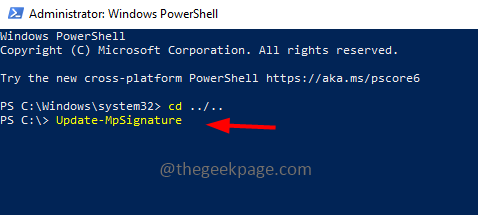
Sekiranya anda perlu mengemas kini definisi antimalware dari pelayan kemas kini Microsoft
UPDATE -MPSIGNATURE -UpdateSource MicrosoftUpdateServer
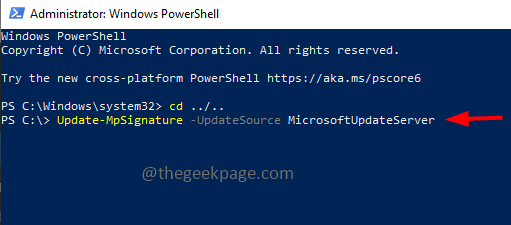
Perintah Umum akan berada di bawah
UPDATE-MPSIGNATURE [-updateSource InternalDefinitionUpdateServer | MicrosoftUpdateServer | MMPC | Fileshares]
Langkah 5 - Selepas pelaksanaan arahan mula semula sistem dan periksa sama ada masalah diselesaikan.
Kaedah 5 - Tetapkan semula keselamatan Windows
Langkah 1 - Tekan Windows + x Kekunci bersama. Dari senarai yang muncul klik pada Windows PowerShell (admin)
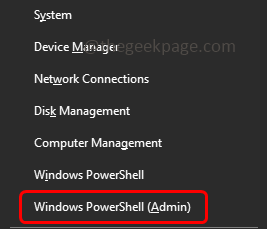
Langkah 2 - Tetingkap Kawalan Akaun Pengguna akan dibuka, klik Ya
Langkah 3 - Taipkan arahan berikut dalam tetingkap PowerShell dan tekan masukkan
Get-AppxPackage *Microsoft.Tingkap.Sechealthui* | Reset-AppxPackage
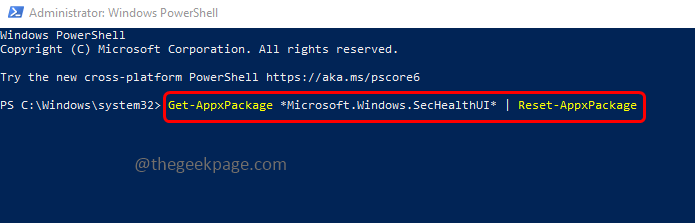
Langkah 4 - Setelah pelaksanaan dilakukan menutup terminal dan mula semula komputer. Sekarang periksa sama ada masalah diselesaikan.
Kaedah 6 - Tukar Tetapan dalam Editor Pendaftaran Windows
Langkah 1 - Buka Prompt Run menggunakan Windows + R Kekunci bersama
Langkah 2 - Jenis regedit dalam lari dan memukul masukkan
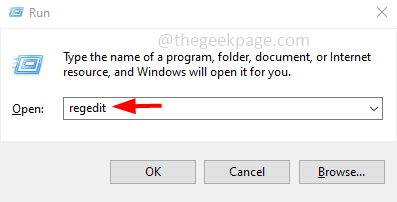
Langkah 3 - Tetingkap Kawalan Akaun Pengguna akan dibuka Klik Ya. Ini akan membuka editor pendaftaran
Langkah 4 - Navigasi ke laluan berikut di editor pendaftaran anda atau salin dan tampal jalan berikut di bar alamat editor pendaftaran dan tekan Enter
Komputer \ hkey_local_machine \ Software \ Policies \ Microsoft \ Windows Defender
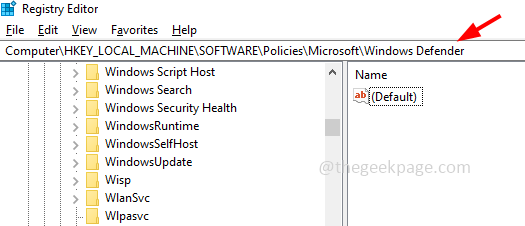
Langkah 5 - Di sebelah kanan, Klik dua kali pada DisableAnTispyware kunci
Langkah 6 - Sekiranya tidak hadir buatnya. Untuk mencipta, Klik kanan di ruang kosong dan klik pada baru. Dari senarai yang muncul klik pada DWORD (nilai 32-bit)
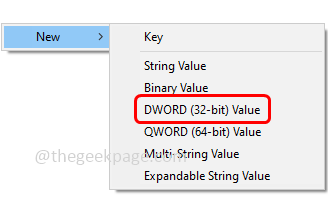
Langkah 7 - Beri nama DisableAnTispyware Dan kemudian Klik dua kali di atasnya
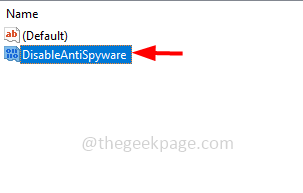
Langkah 8 - Pastikan data nilai menjadi 0. Kemudian klik pada okey
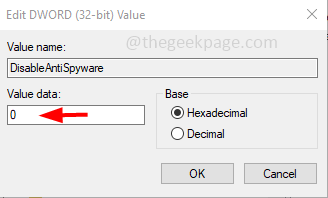
Langkah 9 - Juga Klik dua kali pada DisableAntivirus kunci. Jika tidak hadir mencipta sama seperti yang ditunjukkan dalam langkah-langkah di atas [Langkah 6-Langkah 7]
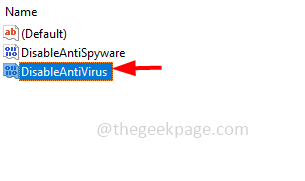
Langkah 10 - Memberi data nilai sebagai 0 kemudian klik pada okey
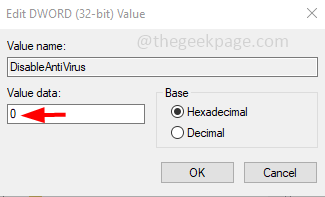
Langkah 11 - Mulakan semula komputer dan kemudian periksa sama ada masalah diselesaikan.
Kaedah 7 - Tetapkan semula PC
Langkah 1 - Buka tetapan Windows menggunakan Windows + i Kekunci bersama
Langkah 2 - Klik pada Kemas kini & Keselamatan
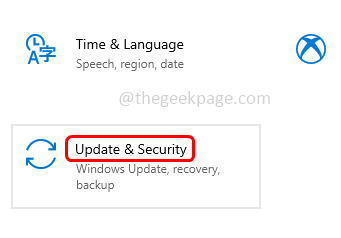
Langkah 3 - Di sebelah kiri klik pada pemulihan
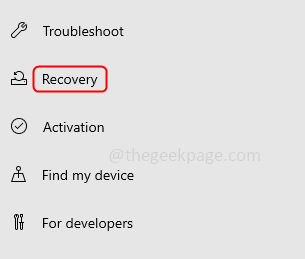
Langkah 4 - Di sebelah kanan bawah Tetapkan semula PC ini, Klik pada Bermula butang
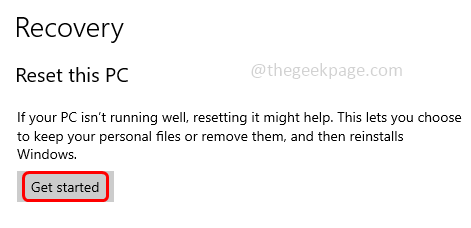
Langkah 5 - Dari tetingkap yang muncul, pilih Simpan fail saya. Pilihan ini akan menetapkan semula PC anda tanpa mengeluarkan fail peribadi anda. Sekarang periksa sama ada masalah diselesaikan.
Itu sahaja! Saya harap maklumat yang disediakan di atas dapat membantu dan senang diikuti. Beritahu kami kaedah mana yang anda gunakan untuk menyelesaikannya. Terima kasih dan selamat membaca!!

